Microsoft намагалася бути дуже ініціативноюРозгортання вікна 10 заходить так далеко, щоб випустити інструмент для резервування копії нової ОС та перевірки сумісності програм та обладнання. Однак, оновлення для багатьох користувачів не було безболісним. Ті з нас, хто не міг дочекатися, поки настала наша черга на оновлення, вирішили перейти на лінію та скористатися інструментом створення медіа, випущеним Microsoft. Інші чекали своєї черги, але в обох випадках було багато невдалих спроб оновлення. Поширена помилка, з якою трапляються користувачі, - це помилка "Щось сталося". Ви можете отримати цю помилку, поки інструмент створення медіа все ще працює або після того, як ви пройдете весь процес оновлення, щоб у кінці відображалося це повідомлення. Це страшно просто тому, що це так розпливчасто. Однак, ось кілька можливих виправлень, які можуть допомогти вам позбутися. Ми маємо попередити вас спробувати їх на свій страх і ризик.
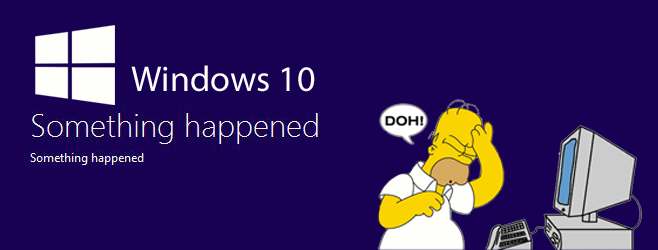
Активуйте Windows 7/8 / 8.1 перед оновленням
Я не можу наголосити на цьому достатньо; щось цемалий може насправді зробити години оновлення марними. Переконайтеся, що активована версія Windows, до якої ви модернізуєтесь. Перейдіть до "Мій комп'ютер", клацніть правою кнопкою миші та виберіть "Властивості". У нижній частині вікна перевірте, чи справжня та належним чином активована ваша копія Windows.
Якщо ваша копія Windows не є справжньою, або вона не була активована, виправте це в першу чергу.
Змініть мову за замовчуванням
Це дивний вид виправлення, над яким працюєдеякі люди, і оскільки це не дуже складно, варто спробувати. Перейдіть у налаштування мови Windows та змініть мову за замовчуванням на [en-US]. Спробуйте запустити оновлення ще раз.
Ви можете мати справу з пошкодженими файлами встановлення
Якщо інструмент створення медіа вам це говорить"Щось сталося", ймовірно, що це сталося під час завантаження файлів Windows 10. Це може бути що завгодно, навіть невдале завантаження, яке може бути завершено успішно. Спробуйте завантажити файли Windows 10 свіжими. Для цього перейдіть до свого накопичувача C (або того диска, на якому встановлено Windows 7/8 / 8.1 дюйму) та увімкніть перегляд прихованих файлів і папок. Видаліть ці дві папки; $ Windows. ~ BT і $ Windows. ~ WS та запустіть інструмент ще раз.
Запустіть інструмент усунення несправностей Microsoft
Корпорація Майкрософт не переймається цією проблемоюі випустив невеликий інструмент для його виправлення. Запустіть цей інструмент та спробуйте оновити ще раз. Можливо, вам доведеться завантажити нові файли Windows 10 після цього, але це того варто, якщо оновлення пройде.
Завантажте засіб усунення несправностей Windows Update від Microsoft
Скидання компонентного файлу оновлення Windows
Хоча слід усунути проблеми з оновленнями Microsoftвиправте цю проблему, якщо вона зберігається, настав час засунути рукави і копати глибше. Однією з пропозицій щодо усунення проблеми є скидання файлів компонентів оновлення. Для цього у вас повинні бути адміністративні права на вашу систему. На панелі пошуку знайдіть командний рядок, клацніть правою кнопкою миші та виберіть Запустити як адміністратор.
Виконайте наступні команди по черзі та зупиніть ці служби Windows.
чисті стоп-біти
чиста зупинка wuauserv
net stop appidsvc
чистий стоп cryptsvc
Перейменуйте резервні копії папок розповсюдження програмного забезпечення, виконавши наступні дві команди;
Ren% systemroot% SoftwareDistribution SoftwareDistribution.bak
Ren% systemroot% system32catroot2 catroot2.bak
Перезавантажте служби, які ви зупинили, виконавши наступні команди;
чисті стартові біти
чистий старт wuauserv
net start appidsvc
net start cryptsvc
Перезавантажте ПК та спробуйте завантажити та оновити до Windows 10 ще раз.
Через форуми Microsoft
Переконайтеся, що основні послуги працюють
Відкрийте менеджер служб, ввівши "services.msc" у поле запуску. Переконайтеся, що наступні служби встановлені для автоматичного запуску. Якщо їх немає, зробіть так, щоб вони були, і перезавантажте систему.
Автоматичні оновлення АБО Оновлення Windows
Фоновий сервіс інтелектуальної передачі
Сервер
Робоча станція
TCP / IP NetBIOS Helper
IKE і AuthIP IPsec ключові модулі
Редагування ключа реєстру
Відкрийте реєстр Windows; введіть 'regedit' у поле запуску та перейдіть до ComputerHKEY_LOCAL_MACHINESOFTWAREMicrosoftWindowsCurrentVersionWindowsUpdateOSUpgrade
Створіть новий (32-розрядний) DWORD-файл і назвіть його «AllowOSUpgrade» (без цитат). Встановіть його значення 1 і закрийте редактор реєстру. Запустіть оновлення ще раз.
Терпіння - чеснота
Якщо все інше не вдалося, зачекайте, поки Microsoft скаже вам, що ваша зарезервована копія готова, а потім оновіть їх благословення.













Коментарі